Шаблоны бизнес-процессов
Работа с шаблонами
Чтобы добавить новый шаблон:
Нажмите кнопку
 "Шаблоны бизнес-процессов", расположенную в нижней части списка, после чего откроется окно шаблонов бизнес-процессов (Рисунок 1).
"Шаблоны бизнес-процессов", расположенную в нижней части списка, после чего откроется окно шаблонов бизнес-процессов (Рисунок 1).В открывшемся окне нажмите на кнопку
 "Добавить шаблон", после чего откроется окно загрузки нового шаблона (Рисунок 2).
"Добавить шаблон", после чего откроется окно загрузки нового шаблона (Рисунок 2).Заполните основные настройки:
Загрузка файла. Необходимо добавить шаблон с расширением .bpmn/.xml. Без добавления шаблона, остальные настройки будут недоступны для заполнения.
Отображаемое имя. Имя шаблона, которое будет отображаться пользователям.
Версия. Версия шаблона, которая будет отображаться пользователям.
Описание. Опционально. Дополнительная информация о шаблоне.
После ввода данных, нажмите на кнопку "Загрузить".
Чтобы скачать файл шаблона:
Чтобы отфильтровать шаблоны:
Чтобы отсортировать шаблоны:
Чтобы удалить шаблон:
В окне шаблонов бизнес-процессов выберите один или несколько шаблонов из списка существующих.
Нажмите кнопку
 "Удалить", расположенную внизу модального окна.
"Удалить", расположенную внизу модального окна.Подтвердите удаление в модальном окне.
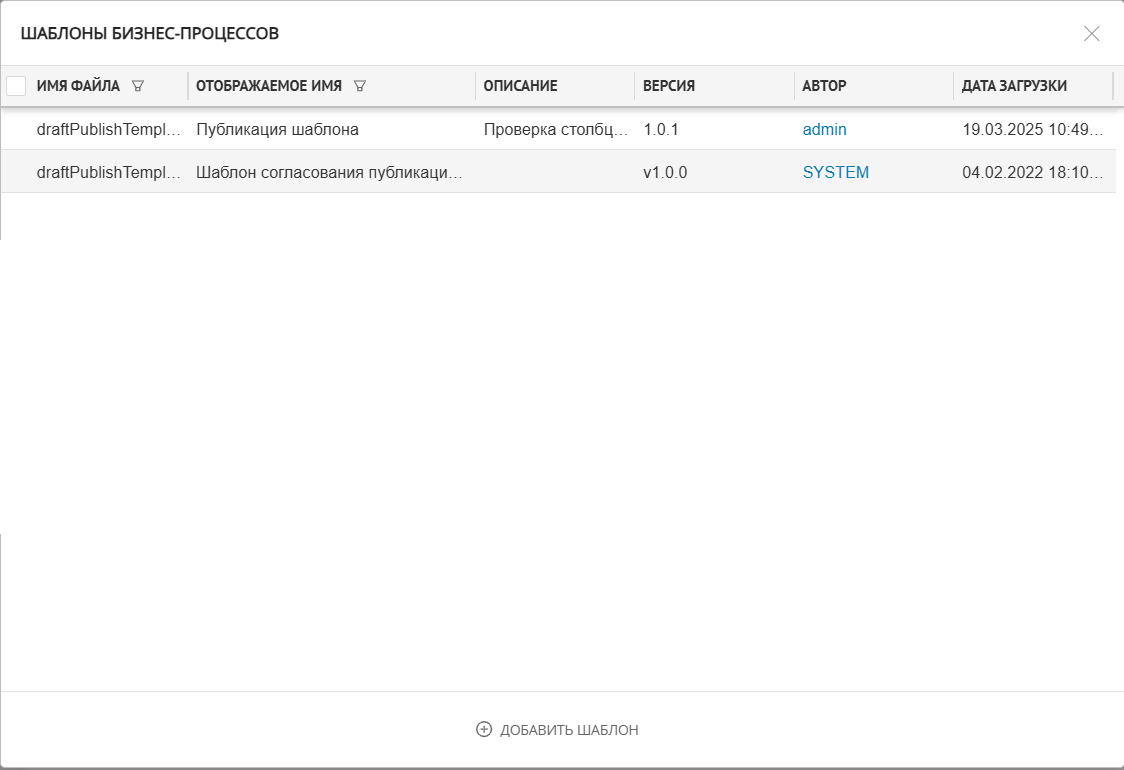
Рисунок 1 – Общий вид окна "Шаблоны бизнес-процессов"
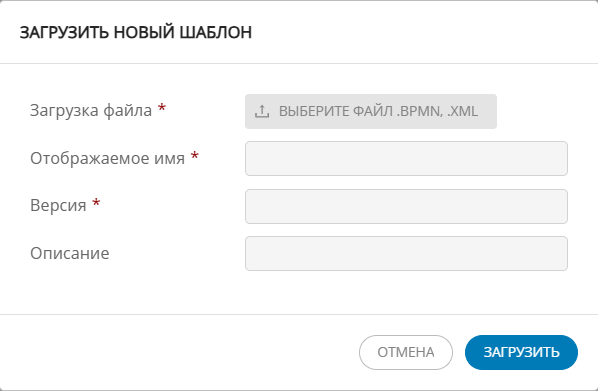
Рисунок 2 – Окно "Загрузить новый шаблон"


